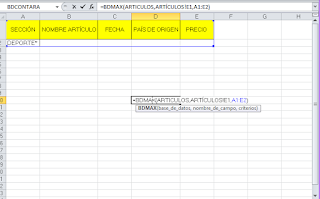Abrir el archivo articulos y comiar la primera fila en varias hojas
en la primera hoja donde se encuentra toda la tabla realizar la siguiente formula
en la segunda hoja realizar la siguiente forrmula precionando para ello el siguiente simbolo fx
En una tercera hoja realizar la siguiente formula
en una cuarte hoja la siguiente formula
y por ultimo en otra hoja la siguiente formula
viernes, 4 de noviembre de 2016
Abrir el archivo artículos copiar en varias hojas diferentes la tabla de datos
y a la pestaña datos darle clic en subtotal en para cada cambio en ponerle sección, y en usar función suma, en agregar subtotal a precio y por ultimo en aceptar así como se muestra a continuación
y a la pestaña datos darle clic en subtotal en para cada cambio en ponerle sección, y en usar función suma, en agregar subtotal a precio y por ultimo en aceptar así como se muestra a continuación
presionar en los botones menos y así es como te debe quedar
en la segunda hoja ir de nuevo a datos luego subtotal y llenarla de la siguiente manera
en una nueva hoja selecionar todasla filas de fecha una vez seleccionadas darle en inicio-formato-formato de celdas-fecha-m asi como se muestra a continuación
Despues ir a datos subtotal y llenar como se muestra a continuación
en una nueva hoja y a datos subtotal y llenar como a continuación
Abrir un
archivo excel, ponerle un color de hoja azul claro.
Combinar y
centrar de la fila B2 hasta la J2 y escribir el siguiente texto “ANALISIS
ESTADISTICO” y aumentar el tamaño
En la celda
D9 escribir tu nombre completo y ajustar el texto.
Combinar y centrar las filas B11 hasta la J11 y poner el nombre de la materia y ajustar texto.
Combinar y centrar las filas y columnas B:13-B:51 a J:13-J:15 y escribir el nombre de la institución
Combinar y centrar las columnas de B17 a J:17 e insertar la fecha
Insertar un cuadro con el texto continuar y ponerle un himpervincilo el cual vaya a la siguiente hoja para esto dele en insertar-formas-rectángulo clic derecho modificar texto, luego otra vez clic derecho himpervinculo y ponerle lugar del mismo documento siguien hoja y liso
Para terminar esta hoja solo cambial el nombre a portada.
jueves, 20 de octubre de 2016
Distancia entre dos puntos
Abrir el archivo distancia entre dos puntos
Definir la formula para sacar el valor de x y y
Definir la formula para sacar el valor de x y y
Insertar una gráfica de Dispersión con lineas suavizadas y marcadores
Eliminar el nombre de serie con clic derecho
lunes, 26 de septiembre de 2016
calculo dela distaina de dos puntos
Formula: d = √ (x₂ – x₁)² + (y₂ – y₁)²
Link: http://www.excel-avanzado.com/11169/distancia-entre-los-puntos.html
EXCEL:
viernes, 23 de septiembre de 2016
Ejercicio Practico 5
-- Ejercicio Práctico 6 --
1) Un Abrir el libro de Excel nombrado como EjExcBas Pra6.xls de la ubicación que el docente le indique. Posteriormente realizar los puntos que se detallan a continuación.
2) Calcular la columna Cuota teniendo en cuenta las categorías de los socios, correspondiendo 25U$s a la categoría “A” y 18U$s a la categoría “B”.
miércoles, 21 de septiembre de 2016
Ejercicio Práctico 4
-- Ejercicio Práctico 4 --
1) Abrir el libro de Excel nombrado como EjExcBas-Pra5.xls de la ubicación que el docente
le indique. Posteriormente realizar los puntos que se detallan a continuación.
2) Calcular la columna Descuento, teniendo en cuenta que el modelo “Sandalia” tendrá un
descuento sobre el precio unitario del 10%, mientas que para el resto será del 5%.
3) Insertar una columna entre Descuento y Total rotulada como Importe del IVA y
calcularla para cada venta efectuada. Se debe considerar el precio con el descuento
correspondiente y el porcentaje de IVA definido en la parte superior de la planilla.
4) La columna Total debe mostrar el resultado de aplicarle al precio, el descuento e IVA
correspondientes para todas las unidades vendidas. Al final de esta columna totalizar.
5) Al final de la planilla de ventas, en una columna rotulada como Puntos, se deben mostrar
los puntos generados por vendedor en cada venta realizada. Para esto se debe tener en
cuenta que las ventas que superan las 2 unidades, generan 2 puntos; mientras que aquellas
que no superan esta cantidad generan sólo 1 punto.
6) En una nueva hoja nombrada como Vendedores calcular cuántas ventas (registros en la
tabla) ha realizado cada vendedor, cuánto ha recaudado en Total cada uno de ellos y
totalizar.
7) En una nueva hoja nombrada como Productos calcular cuántas unidades se vendieron por
modelo, cuánto se recaudó para cada uno de ellos y totalizar.
8) En la planilla generada en la hoja Vendedores, en una columna rotulada como Puntos, se
deben mostrar los puntos totales obtenidos por las ventas efectuadas por cada vendedor.
9) Al final de esta misma planilla, en una columna rotulada como Premio, se debe calcular una
prima especial para los vendedores que hayan acumulado más de 10 puntos. El valor de la
prima será del 5% sobre el total vendido por cada uno. 10)
Ejercicio Practico 3
- Ejercicio Práctico 3 -
1) Abrir el libro de Excel nombrado como EjExcBas-Pra3.xls de la ubicación que el docente le indique. Posteriormente realizar los puntos que se detallan a continuación.
2) Nombrar la hoja actual como Control Financiero y posteriormente centrar los rótulos de las columnas, ajustar el texto en la celda y definir relleno color amarillo con todos los bordes simples.
3) Insertar una columna rotulada como Tipo de Crédito después de la columna Importe y en dos celdas vacías debajo de esta planilla agregar los siguientes textos: “A sola firma” y “Con garantía”. Luego rellenar la columna Tipo de Crédito utilizando una lista que tendrá los dos textos anteriores como valores de validación. Para llenar la columna seleccionar uno u otro a criterio propio.
4) Calcular el Importe Cuota para cada registro de la planilla. Este importe surge de dividir el crédito solicitado más el % de recargo definido en la celda correspondiente, entre el número de cuotas establecido para cada caso.
5) Insertar una columna rotulada como Iva después de la columna Importe Cuota y en ella calcular para cada registro el valor del Iva sobre el Importe Cuota según el % definido en la celda correspondiente.
6) En la columna Total Cuota se deberá mostrar el total (importe con iva) para cada cuota.
7) En una nueva hoja llamada Estadísticas se debe mostrar el total a cobrar por cada crédito otorgado. Para esto se deben copiar las columnas Cliente, Nro Cuota y Total Cuota. En una columna rotulada como Total a Pagar al final de esta planilla, calcular el valor que corresponda a la suma de todas las cuotas por cada crédito.
8) Sin salir del libro actual, guardar el mismo con el nombre Finanzas.xls en su disquete.
9) Copiar las hojas Control Financiero y Estadísticas a un nuevo libro de Excel y en este realizar los siguientes puntos:
a) En la hoja Control Financiero cambiar los valores del Recargo a 5% e IVA a 14%. Observar los cambios que se producen en dicha planilla.
b) En una celda libre de la hoja Estadísticas agregar la cotización del dólar (de ese día) y en una nueva columna rotulada como Importe U$S al final de la planilla, calcular dicho importe para cada registro según el valor de cambio definido.
c) Al final las columnas de la hoja Estadísticas calcular totales cuando corresponda.
10) Guardar el libro actual con el nombre Cuentas.xls en su disquete.
RESULTADOS:
Suscribirse a:
Entradas (Atom)